Аdobe Аfter Еffects - всё про ААЕ.
Горячии клавиши для работы в timeline
“Ctrl + стрелка вправо” или Page Down = Следущий кадр (частоиспользуемое)
“Ctrl + стрелка влево” или Page Up = Предыдущий кадр (частоиспользуемое)
“Shift + Page Down” = Перепрыгнуть на 10 кадров вперед
“Shift + Page Up” = Перепрыгнуть на 10 кадров назад
“Alt + Page Down” = Сдвинуть выбраный слой на 1 фрейм вперед
“Alt + Page Up” = Сдвинуть выбраный слой на 1 фрейм назад
“Alt + ]” = Обрезать выбраный слой справа до курсора на таймлайне (частоиспользуемое)
“Alt + [” = Обрезать выбраный слой слева до курсора на таймлайне (частоиспользуемое)
"Home" = Передвинуть курсор в начало композиции
"End" = Передвинуть курсор в конец композиции
"]" = Передвинуть конец слоя к курсору (частоиспользуемое)
"[" = Передвинуь начало слоя к курсору (частоиспользуемое)
"+" = Увеличение таймлайна
"-" = Уменьшение таймлайна
“* (на numpad)” = Поставить маркер либо на выделенном слое либо на композиции (если слой не выделен)
“0 (Ноль на numpad)” = RAM превью (частоиспользуемое)
“, (Запятая на numpad)” = Ram превью ТОЛЬКО ЗВУКА
“M (два раза)” = Если на выделеном слое есть маски, то эта горячая клавиша открывает все настройки этой (-этих) масок
“F” = Если на выделеном слое есть маски (маска), то открывается ее параметр "Feather"
“U” = Открывает все параметры с простравленными ключами (keyframes) на выделенном слое
“L (два раза)” = На выделеном АУДИО слое открывает его waveforms (графические пики)
“I” = Перенести курсор в начало выделенного слоя
“O” = Перенести курсор в конец выделенного слоя
“J” = Перейти к предыдущему ключу на таймлайне (keyframes)
“K” = Перейти к следущему ключу на таймлайне (keyframes)
“B” = Обрезать "work area" композиции слева (частоиспользуемое)
“N” = Обрезать "work area" композиции справа (частоиспользуемое)
“Ctrl + D” = Склонировать выделенный слой (частоиспользуемое)
“Ctrl + Shift + D” = Разрезать выделеный слой на два (там где стоит курсор)
“P” = Position параметр у выделенного слоя
“S” = Scale параметр у выделенного слоя
“R” =Rotation параметр у выделенного слоя
“T” = Opacity/Intensivity параметр у выделенного слоя
"A" = Ancor point/Point of interest у выделенного слоя
“Ctrl + M” = Добавить композицию к рендеру (частоиспользуемое)
“ ' ” = Показать Safe Area границ в окне предпросмотра. Это кнопка "э" на русской раскладке (частоиспользуемое)
“Ctrl + C” = ничто иное как "контрлкопи" которую я так люблю называть. Копирование выделенного объекта, текста,слоя,ключей и всего-всего. (частоиспользуемое)
“Ctrl + V” = Вставка выделенного объекта, текста,слоя,ключей и всего-всего. (частоиспользуемое)
“Ctrl + X” = Вырезание выделенного объекта, текста,слоя,ключей и всего-всего. (частоиспользуемое)
“Ctrl + Z” = Откат предудущих действий (частоиспользуемое)
“Ctrl + S” = Сохранение проекта (частоиспользуемое)
“Ctrl + N” = Создание новой композиции
“Ctrl + Alt+ S” = Рендер одного фрейма из композиции
“Ctrl +Shift+ H” = Показывает композицию в окне просмотра без указателей слоев и пр. деталей композиции.
“F4” = Toggle switch modes, иначе говоря скрыть/открыть переключатели parent,modes,blending,3d switches на таймлайне. Любимая кнопка новичков.
“F9” = Easy Ease интерполяция ключа, на таймлайне.
“Ctrl +Shift+ С” = Прекомпоз выделенных слоев.
Новые функции Adobe After Effects CS5:
Новый фильтр: Roto Brush, для более легкого отделения объектов от фона, с помощью кисти.
Теперь можно забыть о долгом и нудном Ротоскопинге.

Здесь можно скачать KEYLIGHT все варианты
Ставиться без проблем .
Регится не сложно , только почта и пароль .
Карасино молтдца! Уже пятёрку куришь.
тут можно скачать ААЕ © Als
Находите в папке \App\AfterFX\AMT файл application.xml, открываете его блокнотом. Находите там ru_RU и заменяете на en_US. Сохраняете. Запускаете Adobe After Effects, и он на английском.
WOlf , есть такой плагин puppet expression . Он , как я понимаю для объединения дочерних точек при марионеточной трансформации . Не могу понять как он работает , может сталкивался .
Про PUPPET expression ДАжЕ не слышал. Знаю ПЛАГИН Wiggle Expression он на сколько я понял раньше ЗАМенял PUPPET (до изобретения PUPPET)
и че? открывается в новом окне?
Uncle Dif Ни притормаживай. Открой ААЕ и жмякни точку в эффектах.
не устанавлива еще ААЕ...)
Karasino отсыпь если не трудно particleIllusion for AAE
либо ссыль, либо на
Заранее благодарен!
Други киллеры! Хочу поделится наблюдением.
В свете того что пока нет возможности постить флеши, приходится сжимать GIF. Так вот, перепробовав хуеву тучу конвертеров и всяких там видеоАватаров пришёл к выводу что качественней и сильней всех, это наш старый добрый фотошоп! Выставляем 15 кадров в сек и импортируем нашу видеожабку в фотошоп , Сохраняем safe for Web и качественная гифа готова.
http://www.photokillers.ru/sites/default/files/-3_0.gif 600 кб.
(по-моему качество норм)
WOlfыч! particleIllusion for AAE качай с официалки (он ещё не взломан) Работает 30 дней без ограничений. Устанавливается в ААЕ на раз, не глючит, не выёживается.
Ссылка:http://www.wondertouch.com/pIllusionAE.asp
P.S. Джамал. Отправил тебе на мыло - но только сам плагин, емитторы почта не пускает. Кстати пока что работает тольео на 32битных сусах.
Karasino 


Тем кто уже пользует ААЕ но по-старинке подгоняет подвижные слои (например "донорский" слой головы к чужому подвижному телу и т.д) будет полезен этот урок.
И так, функция Track Motion поможет вам намертво клеить один слой к другому. Встроить видео пока не получилось поэтому пока ссылка.
Мля у меня стоит сs 4 надо будет как нить внедриццо !
зы урезать половины жизни свиданий с гёрлами порноты и хуйцов ахахах 


"Мля у меня стоит сs 4 надо будет как нить внедриццо !"
Я уж скока раз внедрялся. Мозгов не хватает осилить.
WOlf чето я не могу посмотреть . Загружается постоянно , три секунды показывает и опять загружается  Может это только у меня ?
Может это только у меня ?
"И так, функция Track Motion"
Бля, три часа убил. Нихера голова к телу не приклеивается. Живёт своей жизнью на своём слое.
Всё пошагово делал. Два слоя. Один авишка, другой с башкой рsd. В итоге рисует какую-то траекторию. Слои связываю. Пох, видео своей жизнью живёт, а картинка - своей.
Первые кадрики, вроде, цепляется, а потом слетает всё...
Я понимаю, что квадратик ставится в контраст между светлым и тёмным, но один хрен слетает почему-то.
WOlf, если можно, сделай урок не с цветочком, а как мы используем...
ну, например, исходник видио подпрыгивает или ещё что - двигается динамично. И прилепить ему любую башню.
На тубе, есть урок по Track Motion, но там пацан заменяет вывеску в видео и использует
не фукцию transform/
Вероятно ты выбрал не правильную точку привязки. Если речь о голове то на основном слое (к которому будем клеить) я выбираю опорную точку либо глаз либо ноздрю.
Сейчас рендерю урок на примере эпизода с титаника.
Там как раз не стабильная камера. Будем вместо головы Кейт Уинслет "клеить" голову терминатора.
брал и глаз и ноздрю и ухо. Сползает. В примере с мышкой просто подогнал слои друг к другу.
Track Motion/ Старался объяснить доступно. Жду вопросов.
WOLF
Урок хороший-доступный, но... не хочет у меня клеится намертво. Могу в скайпе открыть свой экран и показать весь порядок действий. Делал с разными футажами и рожами.
Вот на гифке - почти статичное тело, а видно, что скачет голова. А если брать тело с большой амплитудой движения, то вообще башка своей жизнью живёт, а тело своей.
- 1
- 2
- 3
- 4
- 5
- 6
- 7
- 8
- 9
- …
- следующая ›
- последняя»

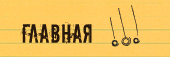
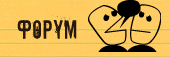
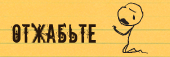
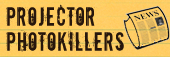
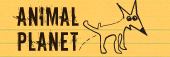
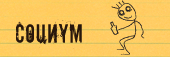
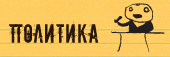
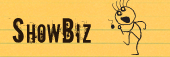
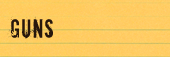
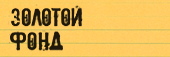
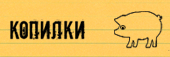


















Последние:
2 часа 40 минут назад
16 часов 31 минута назад
1 день 14 часов назад
1 день 14 часов назад
2 дня 8 часов назад
2 дня 8 часов назад
2 дня 8 часов назад
2 дня 8 часов назад
2 дня 9 часов назад
2 дня 12 часов назад